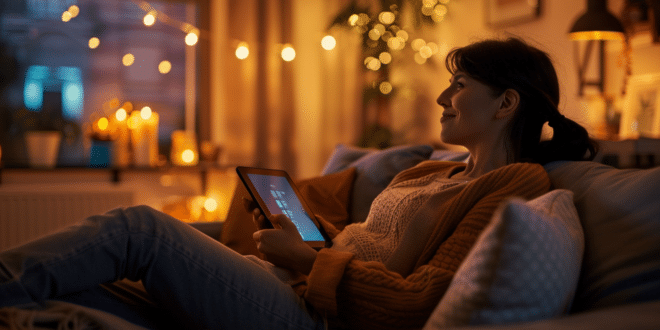Jellyfin vous permet de créer votre propre service de streaming de films et séries dans la lignée de Netflix ou Disney+, afin d'y accéder depuis n'importe quel appareil connecté à internet. Découvrez comment faire !
Nous sommes dans l'ère du streaming, et les plateformes comme Netflix, Disney + ou Amazon Prime Video sont de plus en plus nombreuses.
Toutefois, en plus d'augmenter sans cesse leurs prix, elles se disputent les droits sur les différents programmes et forcent les consommateurs à jongler entre les services pour voir le contenu qui les intéresse au milieu de nombreux films et séries de piètre qualité.
Pour prendre un exemple récent, le film Sonic est disponible sur Netflix, mais la série Knuckles qui lui fait suite est détenue par Paramount Plus. Si vous voulez tout voir, vous devez donc vous abonner aux deux services…
De même, les séries peuvent être disponibles sur un service dans certains pays, et sur une autre plateforme ailleurs dans le monde. À moins d'utiliser un VPN, vous ne pouvez donc pas forcément profiter de tout le catalogue auquel vous êtes abonné…
Autant dire que le modèle streaming commence à montrer ses faiblesses, en grande partie à cause de la concurrence féroce au sein de cette industrie.
Toutefois, en guise d'alternative, vous pouvez créer votre propre service de streaming personnel. Ceci vous permettra de constituer votre propre collection de séries, films et musiques accessibles sur n'importe quel appareil, n'importe où dans le monde via internet !
Pour y parvenir, il vous suffit d'entrer dans le monde des serveurs média. Tout ce dont vous avez besoin est un PC, une connexion internet stable, et suffisamment d'espace sur votre disque dur !
Jellyfin : le serveur média gratuit et open source
Vous connaissez peut-être Plex, le logiciel client-serveur de gestion multimédia. Cependant, Jellyfin est un serveur média totalement gratuit et open source qui se révèle plus performant que beaucoup d'alternatives payantes.
Il permet de transformer un répertoire de fichiers en une bibliothèque média interactive et visuelle, sur laquelle vous pourrez parcourir votre collection de médias comme sur Netflix.
Le logiciel se charge de tout scanner, de donner un synopsis pour chaque titre, d'afficher les bande-annonces et même de charger automatiquement les sous-titres !
Après avoir télécharger l'application pour iPhone, iPad, Apple TV ou même sur votre télévision connectée, vous serez fin prêt à regarder vos films en streaming à la seule condition d'être sur le même réseau wifi.
Ceci vous permet par exemple de regarder un film sur votre iPhone dans votre chambre, bien confortablement installé, à partir des données de votre PC situé dans votre bureau.
Avec quelques manipulations, il est même possible de streamer en dehors du réseau de votre domicile ou même de télécharger les films sur un appareil !
Si vous lisez des tutoriels sur le web, beaucoup vous conseilleront d'acheter une machine dédiée avec des disques durs de grade serveur et des systèmes de backup RAID. Toutefois, nous vous recommandons de commencer par utiliser votre PC.
Contentez-vous de vous procurer un disque dur de type NAS avec une large capacité si vous comptez laisser votre PC tourner en continu, afin d'éviter les plantages inhérents aux disques durs tournants. Et maintenant, suivez le guide !
Jellyfin vs Plex : quelle est la meilleure solution ?
Dans le petit monde des serveurs média, Plex fait figure de référence. Son design est simple et intuitif, et l'interface est simple à prendre en main.
Ce logiciel est disponible sur toutes les plateformes et fonctionne très bien. Cependant, depuis peu, Plex met en avant son propre service media et ce dernier est omniprésent sur les applications.
De plus, certaines fonctionnalités comme le téléchargement hors-connexion et le streaming hors-réseau sont facturés à 5 dollars par mois avec le Plex Pass.
Par conséquent, Jellyfin peut désormais sembler plus intéressant d'autant que son interface s'avère plus rapide. Et toutes les fonctionnalités de Plex sont disponibles gratuitement via les plugins créés par la communauté.
Malgré tout, Plex conserve un avantage avec sa fonctionnalité de réseau à distance permettant d'accéder au catalogue depuis n'importe où et de partager votre collection avec vos amis. Pour profiter du réseau à distance avec Jellyfin, vous devrez utiliser Tailscale…
Installer l'application serveur de Jellyfin
Avant toute chose, classez vos contenus multimédias par catégorie. Créez des dossiers pour vos films, vos séries ou encore votre musique. Cette organisation permettra de mieux vous y retrouver par la suite.
Installez ensuite l'application serveur de Jellyfin sur votre ordinateur. Celui-ci doit être branché à une prise électrique et fonctionner en permanence.
Configurez ensuite Jellyfin en utilisant un nom d'utilisateur et un mot de passe (optionnel, mais recommandé). Assurez-vous de bien mémoriser votre nom d'utilisateur, car vous en aurez besoin sur chaque appareil client.
Choisissez ensuite le dossier adéquat pour le type de média, et laissez Jellyfin faire le reste. Après quelques minutes, vous allez commencer à voir vos films, séries et autres apparaître sous forme de grille avec les affiches et descriptions.
Installer l'application client sur vos appareils
À présent, il est temps d'installer la partie client de Jellyfin. Parcourez la liste officielle des applications client pour toutes les plateformes, et choisissez celle qui vous convient.
Vous pouvez l'installer sur smartphone, télévision connectée, PC et bien plus encore. Dès que vous lancez l'application sur le même réseau, Jellyfin scanne automatiquement les serveurs disponibles.
Il détectera votre PC sur lequel l'application serveur est installée. Choisissez le nom de votre PC, entrez votre nom d'utilisateur et mot de passe… ça y est ! Vous pouvez streamer votre contenu depuis votre PC serveur sur n'importe quel appareil où le client est installé.
Personnaliser le système : les meilleures astuces
Une fois cette installation de base réalisée, vous pouvez modifier les paramètres à votre guise. Toutes les parties du système sont personnalisables, et vous pouvez donc changer les sources dont proviennent les métadonnées ou même les éditer manuellement.
Il est aussi possible de changer la source des sous-titres, leur police et bien plus encore. La section Plugins, de son côté, offre toute une nouvelle gamme de fonctionnalités. Nous vous en proposons un aperçu à travers la vidéo ci-dessous réalisée par Tek Syndicate.
Afin de télécharger automatiquement les sous-titres pour un media, vous devez utiliser le plugin OpenSubtiles. Vous pouvez l'activer et le configurer depuis Administration > Tableau de bord > Plugins > Catalogue.
Entrez ensuite votre nom d'utilisateur et mot de passe OpenSubtiles, et l'API disponible sur votre page de comptes sur OpenSubtiles.
Tailscale : accédez à Jellyfin hors du réseau local
L'un des principaux points faibles de Jellyfin est qu'il est inaccessible depuis l'extérieur de votre réseau local. De plus, il fonctionne sans chiffrement des données.
Il existe de nombreuses méthodes pour sécuriser l'outil, ouvrir les ports, prendre en charge les adresses IP dynamiques et acquérir des certificats de sécurité, mais elles requièrent souvent plusieurs étapes et de multiples applications ainsi que des connaissances sur les réseaux.
Si vous cherchez une solution tout-en-un pour remplacer le DDNS, le proxy inverse, la redirection de port, le réglage du routeur et la sécurité du serveur, vous pouvez choisir Tailscale.
Il s'agit d'un VPN sans configuration, que vous pouvez installer sur n'importe quel appareil en quelques minutes. Le logiciel gère les règles de pare-feu à votre place, et fonctionne depuis n'importe où.
Pour faire simple, Tailscale crée un réseau privé à travers lequel un ou plusieurs appareils peuvent se connecter et interagir en privé. Il fonctionne avec une IP dynamique sans avoir besoin de DDNS, et il n'y a pas besoin de rediriger ou d'ouvrir de port.
Cerise sur le gâteau : tant que vous n'utilisez que 20 appareils ou moins, le logiciel est gratuit ! Alors, comment l'installer ?
Commencez par installer l'application Tailscale sur l'ordinateur qui exécute votre serveur, et sur tout appareil que vous souhaitez utiliser comme client.
Cette application est disponible pour Windows, MacOS, iOS, Linux ou encore Android. Une fois installée, inscrivez-vous et votre appareil se verra assigner une adresse IP de réseau interne.
Elle est n'est pas accessible par quiconque hors de votre réseau privé Tailscale. Tous les appareils sur lesquels vous êtes connecté à votre compte Tailscale fonctionneront désormais comme s'ils étaient sur le même réseau local !
Pour accéder à votre serveur Jellyfin depuis un appareil connecté à Tailscale, ouvrez une fenêtre de navigateur et entrez l'adresse. Nul besoin de proxy inverse ou de SSL, puisqu'il s'agit déjà d'un réseau privé et sécurisé.
Seul inconvénient : vous devez être connecté à Tailscale en permanence sur votre serveur. Toutefois, même s'il s'agit techniquement d'un VPN, il ne modifie pas l'adresse IP de votre ordinateur et n'interfère pas avec vos activités sur internet.
Voilà, vous savez désormais comment créer votre propre Netflix local avec Jellyfin ! Il ne vous reste qu'à enrichir votre collection de films, séries et autres contenus et vous pourrez y accéder en streaming depuis n'importe quel appareil…
- Partager l'article :